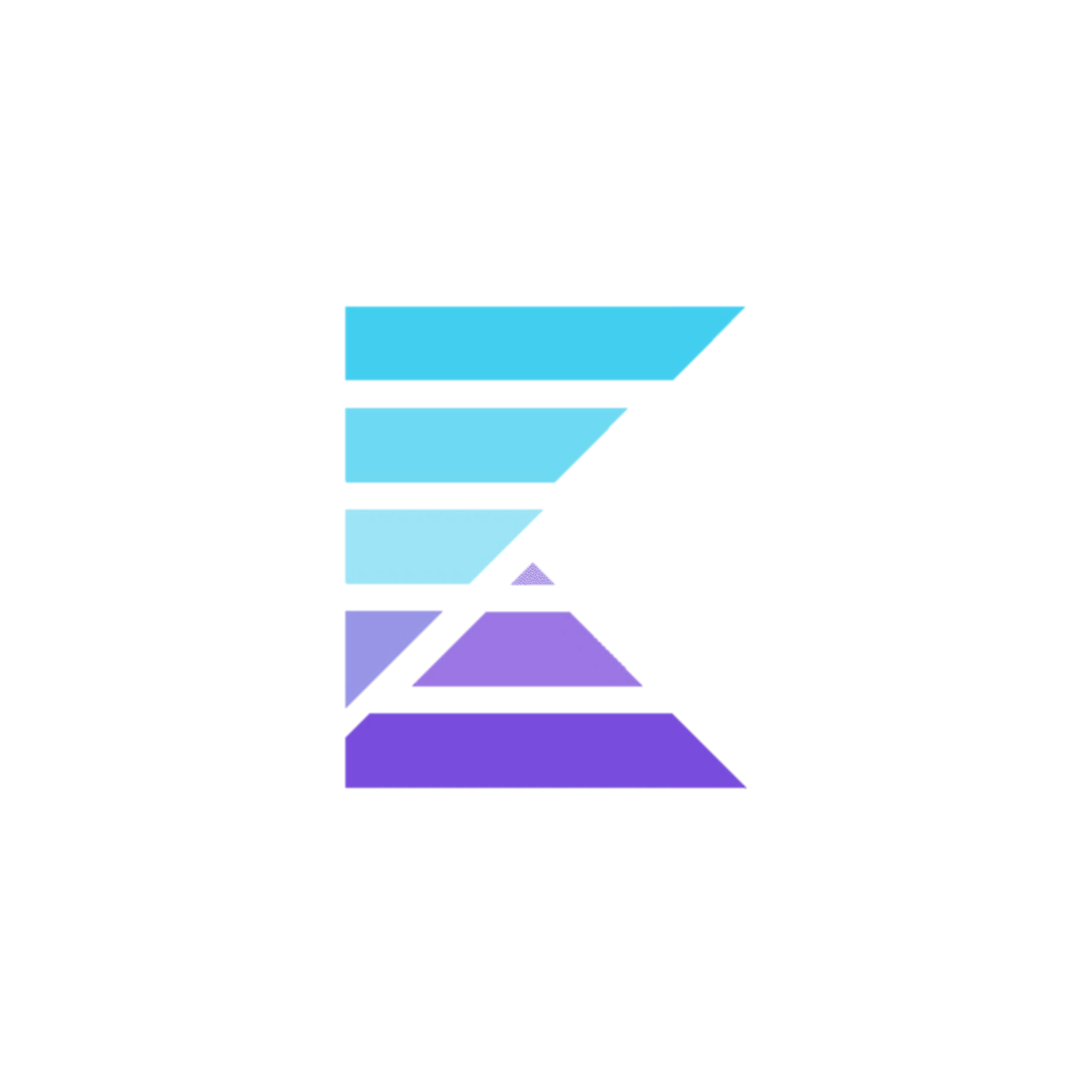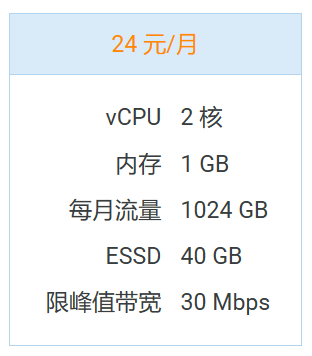在低配机器上部署 Vaultwarden (Bitwarden)

在低配机器上部署 Vaultwarden (Bitwarden)
Katorly本篇讲述如何在小内存机器上快速部署Vaultwarden,1password的开源替代。
演示系统:Debian 12
下载二进制文件
因为是低配机器,而Rust编译是比较需要性能的,所以就不跟着官方教程构建二进制文件了。
直接从第三方二进制文件列表下载对应系统的二进制文件。
然后,将二进制文件放入/usr/local/bin。
1 | mv vaultwarden /usr/local/bin |
其实可以放在任意地方,因为最后是需要在vaultwarden.env和vaultwarden.service中手动指定这些文件的位置的。
下载 web-vault
创建/var/lib/vaultwarden文件夹。
1 | mkdir -p /var/lib/vaultwarden |
从 https://github.com/dani-garcia/bw_web_builds/releases 下载Vaultwarden的前端文件,解压后将web-vault文件夹放入/var/lib/vaultwarden。
例如:
1 | wget https://github.com/dani-garcia/bw_web_builds/releases/download/v2024.6.2c/bw_web_v2024.6.2c.tar.gz |
之后,手动在/var/lib/vaultwarden文件夹下创建data文件夹:
1 | mkdir data |
配置 vaultwarden.env
根据官方文档,可以使用该文件对后期在Vaultwarden后台的设置进行全局override操作。
创建并配置/etc/vaultwarden.env。
1 | touch /etc/vaultwarden.env |
内容举例:
1 | SIGNUPS_ALLOWED=false |
注册 systemd 服务
在/etc/systemd/system中新建vaultwarden.service文件。
1 | touch /etc/systemd/system/vaultwarden.service |
内容:
1 | [Unit] |
之后,执行
1 | systemctl daemon-reload |
即完成部署,访问上面配置的域名bitwarden.example.com/admin进入后台进行初始设置,然后访问bitwarden.example.com即可开始使用自托管的密码管理器。